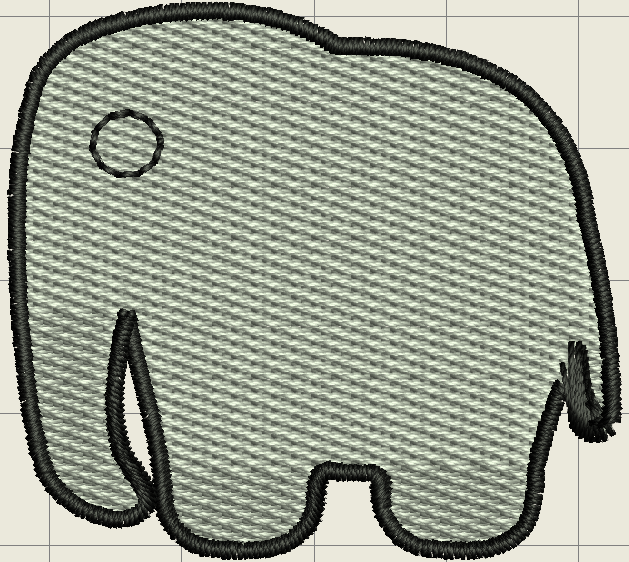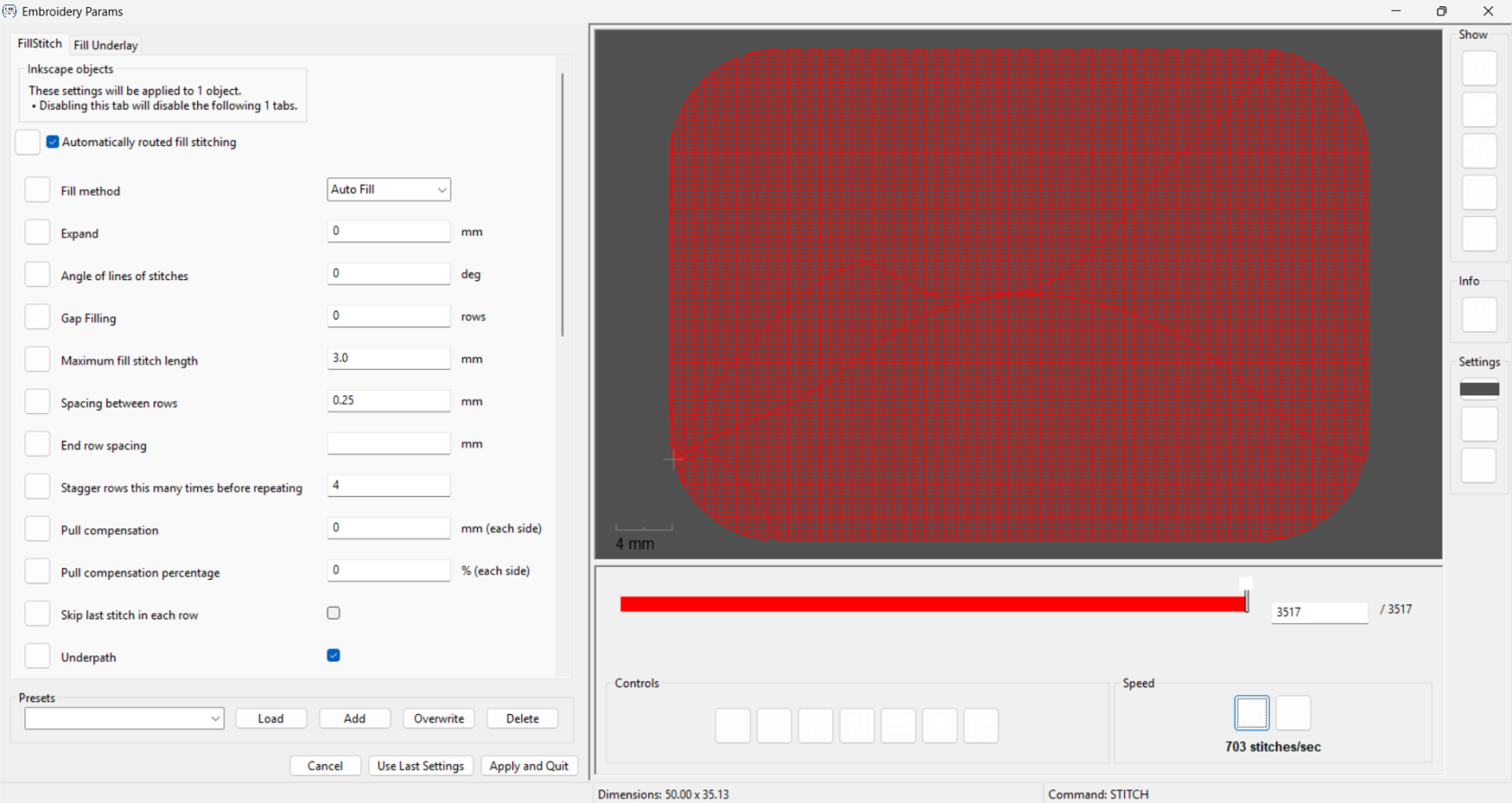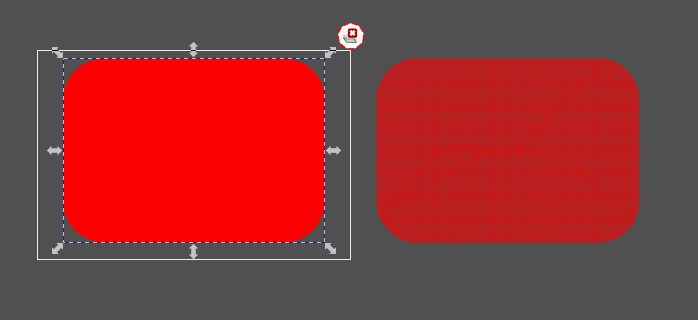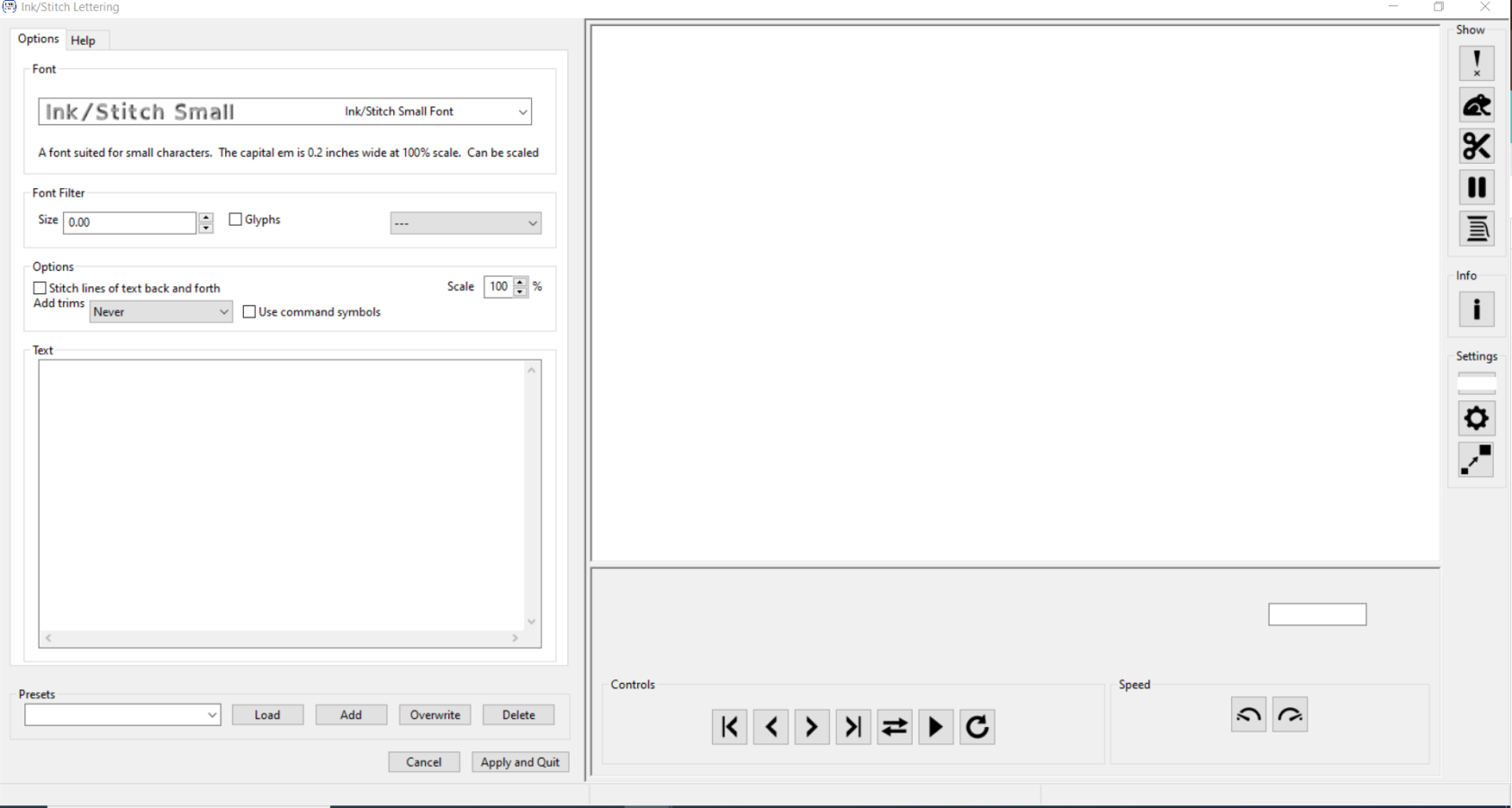Extension Inkstitch pour la broderie avec Inkscape
Installation
sur Windows
TéléTélécharger l'exéexécutable- Double-cliquer pour installer
RedéRedémarrer Inkscape
sur Ubuntu
TéléTélécharger le .deb- Installer GDebi Package Installer
sudo apt install gdebi - Ouvrir le .deb avec GDebi Package Installer
- Cliquer sur Install Package
RedéRedémarrer Inkscape, l'extensionapparaîapparaît
Bonnes pratiques liéliées au SVG et Inkscape
- Eviter de travailler sur un chemin/objet Inkscape qui a
àà la fois un fond et un contour - Dupliquer le chemin et garder le fond pour l'un et le contour pour l'autre
Les objets vectoriels de broderie
Inkstitch connaîconnaît trois types d'objets de broderie de base : les lignes, les colonnes satins et les remplissages. Ensuite il existe un module pour le lettrage avec des lettres numérisénumérisées. Voici les points de broderie :
- Lignes (
dédéfinies comme contour d'un chemin Inkscape)- points droits simples ou
répétérépétés (style de contourpointillépointillé) - points zig-zag (style de contour continu)
- points droits simples ou
- les colonnes satins
(définies comme un unique chemin Inkscape composé de deux lignes ayant un nombre de points identique)- c'est classiquement ce que l'on obtient
aprèaprès avoirappliquéappliquécontour en cheminsur inkscape - chemin SVG avec deux rails et lignes de direction (c.f. le contour de l'
élééléphant dans la figure suivante) - ce doit être un chemin Inkscape unique composé de deux lignes ayant un nombre de points identique et des rails définissant l'orientation du satin
- c'est classiquement ce que l'on obtient
- les remplissages (
dédéfinis comme fond d'un chemin Inkscape)- tapis ou tatami simple
- tatami
guidéguidé - remplissage circulaire ou suivant les contours
Voici un élééléphant composécomposé de trois objets:objets (a): Un1. corpsun œil en tatami,point (b)triple, 2. un contour avec une ligne satin dédéfini par un chemin composécomposé de deux rails et des traverses de direction, (c)3. unUn oeilcorps en point triple.
On peut ajouter des textures (Angl "stitch patterns") aux remplissages, satins et lignes. Ces textures ajoutent ou enlèenlèvent des points.
Les lignes
Les colonnes satins
Le remplissage de zone
1) RéRéaliser le motif avec l'outil rectangle
2) Redimensionner le en fonction de ce que vous voulez obtenir
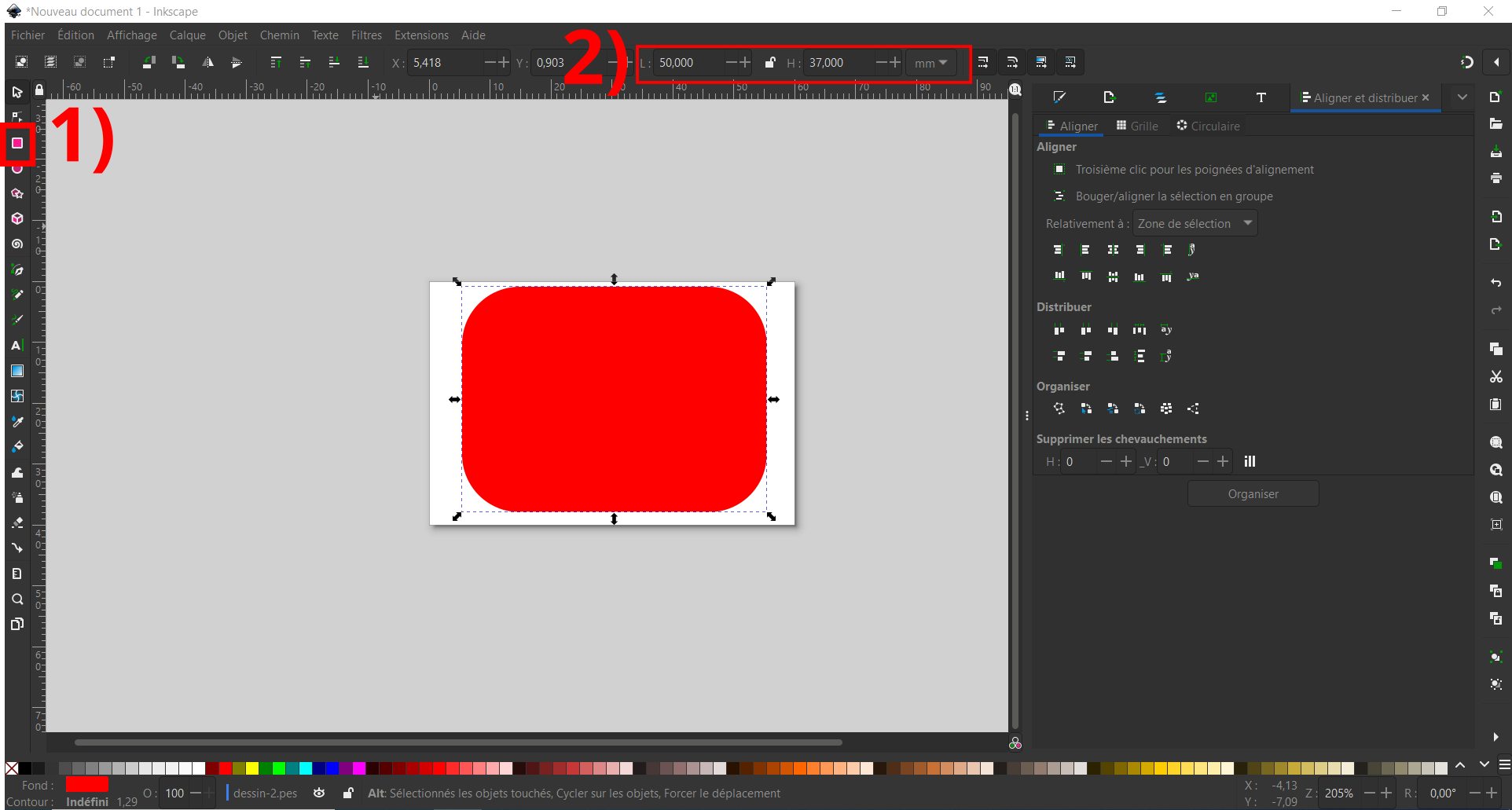
Aller dans "Extension>Ink/Stitch>ParamèParamètres"
Dans l'onglet FillStitch :
- "Automatically routed fill stitching" doit
êêtrecochécoché. - "Fill method" :
SéSélectionner laméméthode de remplissagesouhaitésouhaitée (laisser Auto Fill pour un remplissage pardédéfaut) - "Angle of lines of stitches" :
DéDéfinis l'angle vers lequel seraréaliséréalisée la broderie (0 est horizontal etl’l’angle augmente dans le sens contraire des aiguillesd’d’une montre. Les anglesnénégatifs sontautoriséautorisés.) - "Spacing between rows" :
DéDéfinis l'espace entre lesrangérangées (en mm). Mettre 0,2 pardédéfaut et ajuster en fonction du rendusouhaitésouhaité
Dans l'onglet Fill Underlay :
- "Underlay" doit
êêtrecochécoché - "Fill angle" : Par
dédéfaut : angle de remplissage + 90degrédegrés.GénéGénéralement la meilleur valeur, mais parfois vous souhaiterez la changer. Pour obtenir plusieurs sous-couches,inséinsérer une liste de valeursséparéséparée par des espaces. (doitêêtrediffédifférent de "Angle of lines of stitches" vueprécéprécédemment afin d'avoir une broderie solide. Si possible une valeuropposéopposée) - "Row spacing" :
DéDéfinis l'espace entre lesrangérangées (en mm). - "Underpath" doit
êêtrecochécoché
Appuyer sur "Apply and Quit" puis sur "Extension>Ink/Stitch>Visualiser et exporter>PréPrévisualisation du plan de broderie" puis cliquer sur "Appliquer" sans changer les paramèparamètres.
A gauche le motif réaliséréalisé et a droite la préprévisualisation
Adapter les éétapes précéprécédentes avec votre motif. Si le motif vous convient pour pouvez passer àà la partie "Exporter son motif de broderie" sinon continuer àà suivre le tuto.
Le lettrage
Pour réréaliser du texte simplement, aller dans "Extensions>Ink/Stitch>Lettrage.
Dans l'onglet "Options" :
- "Font" : Choisir sa police d'
éécriture parmi cellesproposéproposées - "Text" : Ecrire le texte que vous souhaitez broder
Appuyer sur "Apply and Quit" puis sur "Extension>Ink/Stitch>Visualiser et exporter>PréPrévisualisation du plan de broderie" puis cliquer sur "Appliquer" sans changer les paramèparamètres.
Adapter les éétapes précéprécédentes avec votre motif. Si le motif vous convient pour pouvez passer àà la partie "Exporter son motif de broderie" sinon continuer àà suivre le tuto.